作者:juniu网络 来源:互联网 发布时间:2023-07-20
说到USB设备,我们日常使用的数码产品都离不开它。今天,小编想说的是,很多时候在使用时USB设备无法识别,会给我们造成很多困扰。今天我们就来说说USB无法识别的解决方法。轻松解决电脑无法识别U盘的问题。
USB无法识别的原因:
1、BIOS禁用了USB设备。(进入BIOS,将Enable USB Device修改为Enable)
2、USB接口的问题。(可以考虑换其他的USB接口尝试一下。)
3、主板和系统的兼容性问题。(重新刷新一下BIOS看看。)
4、USB设备被损坏。(换一台计算机测试一下即可。)
5、USB驱动程序的问题。(可以考虑到设备生产商的官方网站下载最新的驱动程序安装。)
USB无法识别的解决方法:
1、首先需要将USB设备插入到计算机USB接口,然后点击电脑的开始菜单,点击运行,在输入框中输入cmd命令,点击确定按钮。

电脑无法识别U盘的解决方法
2、在命令提示符窗口内分别执行下面两条命令
reg add "HKEY_LOCAL_MACHINESYSTEMCurrentControlSetControlSession ManagerEnvironment" /v "DEVMGR_SHOW_DETAILS" /d 1 /t REG_SZ /f
reg add "HKEY_LOCAL_MACHINESYSTEMCurrentControlSetControlSession ManagerEnvironment" /v"DEVMGR_SHOW_NONPRESENT_DEVICES" /d 1 /t REG_SZ /f。

电脑无法识别U盘的解决方法
3、将计算机重启,点击开始菜单,打开运行,输入devmgmt.msc命令,点击确定按钮或者右击桌面上我的电脑,在弹出的快捷菜单中选择属性,点击硬件选项卡,然后点击下面的设备管理器按钮。

电脑无法识别U盘的解决方法
4、打开设备管理器,在菜单栏点击查看 - 显示隐藏的设备。
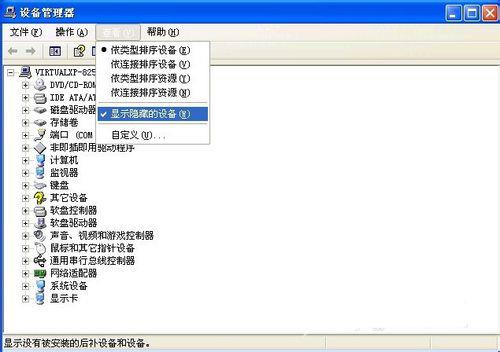
电脑无法识别U盘的解决方法
5、鼠标左键双击双击通用串行总线控制器项目,将所显示的灰色项目和USB大容量存储设备卸载掉。
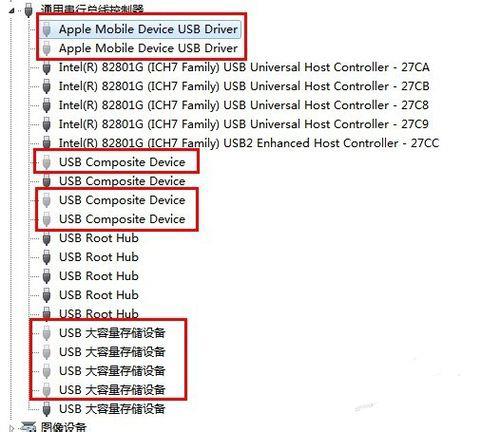
电脑无法识别U盘的解决方法
6、然后右键点击通用串行总线控制器项目,在弹出的下拉菜单中选择扫描检查硬件改动。
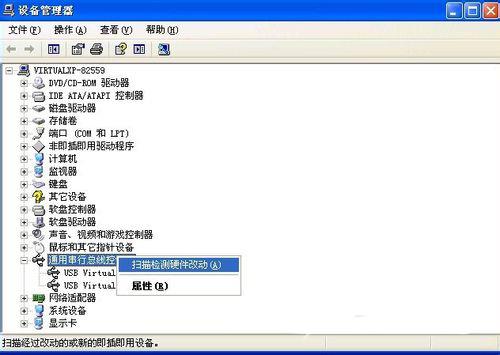
电脑无法识别U盘的解决方法
7、拔掉USB设备,再重新插上,看是否已经OK。

电脑无法识别U盘的解决方法
8、若重新插入还是没好,则右键点击通用串行总线控制器下的USB Root Hub项目,点击属性。
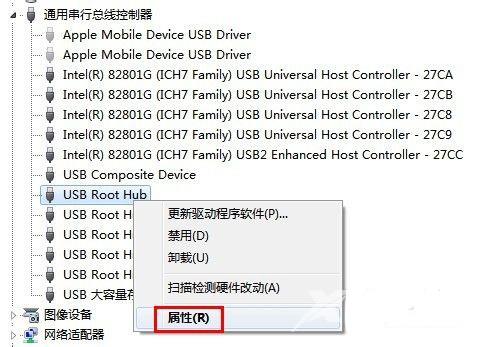
电脑无法识别U盘的解决方法
9、在打开的也窗口中点击电源管理选项卡,去掉允许计算机关闭此设备以节约电源,点击确定按钮(依次对每个USB Root Hub的属性进行修改)。
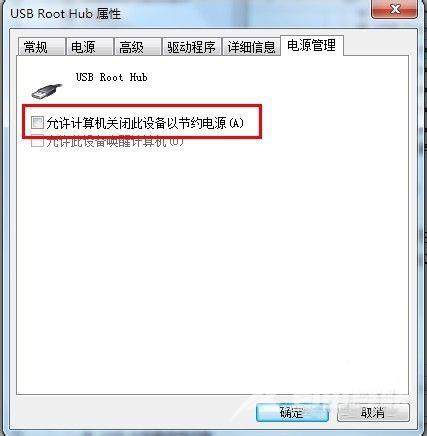
电脑无法识别U盘的解决方法